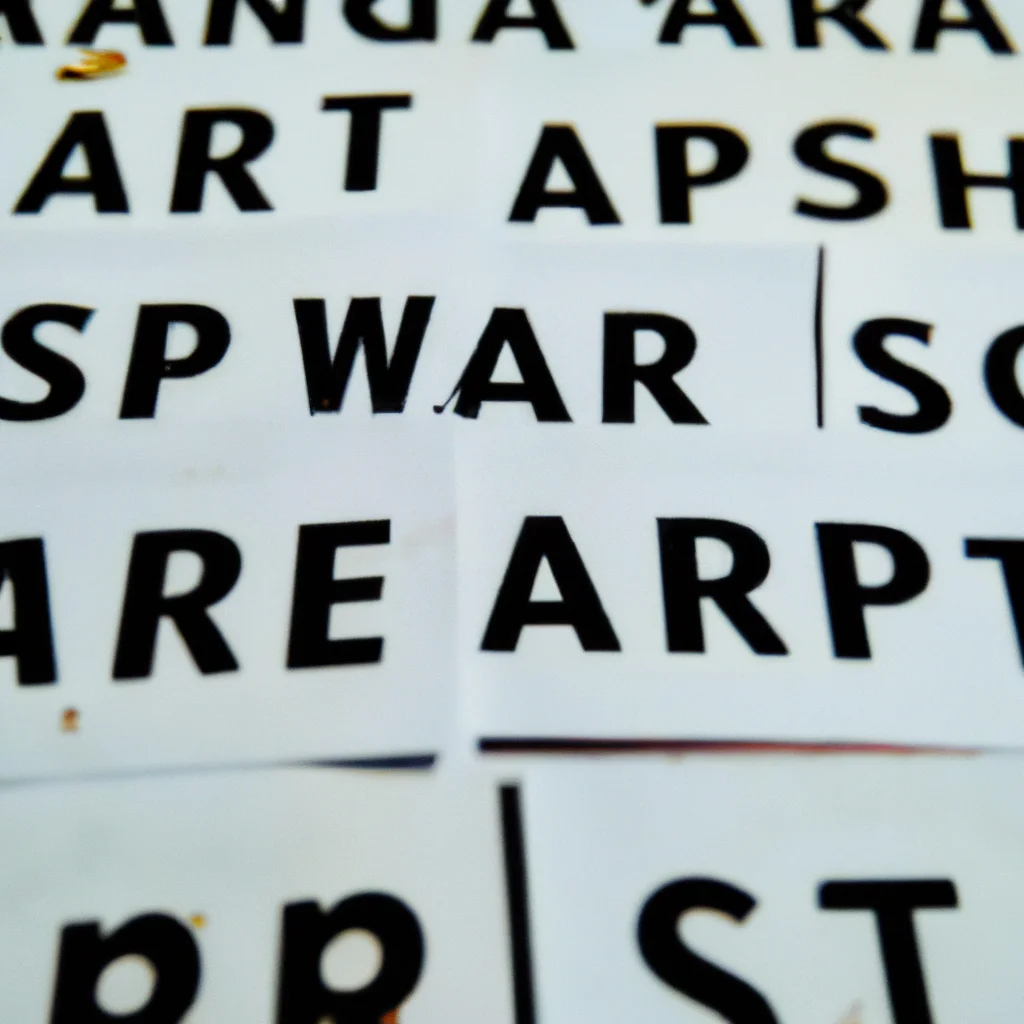Cara Mengatur Spasi di Word
Spasi adalah jarak antara dua karakter, kata, atau baris pada sebuah dokumen. Pengaturan spasi yang baik pada dokumen sangat penting untuk meningkatkan kualitas tampilan dan mudah dibaca oleh pembaca. Oleh karena itu, cara mengatur spasi di Word sangat penting untuk dipahami dan dikuasai.
Cara Mengatur Spasi di Word
- Mengatur Spasi Antar Kata
- Untuk mengatur spasi antar kata dalam dokumen, langkah-langkahnya adalah:
- Klik bagian Home kemudian pilih Paragraph.
- Pilih menu Line and Spacing.
- Atur nilai spasi dalam pilihan Line Spacing dan mengatur spasi antara paragraf dalam pilihan Spacing.
- Kemudian tekan tombol Ok.

- Mengatur Spasi Antar Paragraf
- Untuk mengatur spasi antar paragraf dalam dokumen, langkah-langkahnya adalah:
- Klik bagian Home kemudian pilih Paragraph.
- Pilih menu Indents and Spacing.
- Atur nilai spasi dalam pilihan After untuk mengatur spasi antara paragraf.
- Kemudian tekan tombol Ok.

- Mengatur Spasi Tepi Halaman
- Untuk mengatur spasi pada tepi halaman dalam dokumen, langkah-langkahnya adalah:
- Klik bagian Page Layout kemudian pilih Margins.
- Pilih menu Custom kemudian atur nilai spasi dalam pilihan Top, Bottom, Right, dan Left.
- Kemudian tekan tombol Ok.

Kesimpulan
Spasi pada dokumen sangat penting untuk meningkatkan kualitas tampilan dan mudah dibaca oleh pembaca, oleh karena itu mengatur spasi pada dokumen sangat penting. Cara mengatur spasi di Word secara mudah melalui menu Paragraph, Line and Spacing, Indents and Spacing, dan Margins.
Saran
Sebelum menyusun dokumen, tentukan terlebih dahulu format dan ukuran huruf, spasi kosong, tata letak, dan margin. Hal ini akan membantu memudahkan mengatur spasi pada dokumen dan membuat dokumen menjadi lebih profesional dan mudah dibaca oleh pembaca.